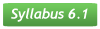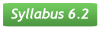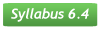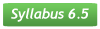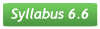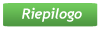1. Aprire la presentazione
Monte_testi;
2. Salvare la presentazione con il nome
Monte_grafici;
3. Selezionare l’ultima diapositiva;
4. Attivare il comando per la creazione di una nuova diapositiva con layout
Titolo e contenuto;
5. Eliminare il segnaposto relativo al titolo;
6. Ingrandire il segnaposto relativo all’oggetto in modo che occupi anche lo spazio precedentemente destinato al titolo;
7. Fare clic sul pulsante per l’inserimento del grafico;
8. Creare un istogramma a
Colonne 3D raggruppate;
9. Nel foglio di
Excel che viene aperto come origine dei dati inserire i seguenti dati:
| Percorso | Durata (in minuti) |
| Rupe cava | 90 |
| Pugnano | 75 |
| Via dei Mulini | 75 |
| Passo di Dante | 60 |
| Noce | 90 |
| Castellare | 45 |
10. Ridimensionare l’intervallo dei dati in modo che i dati della tabella vengano considerati come origine del grafico. Effettuare questa operazione trascinando il quadratino in basso a destra;
11. Chiudere il file di
Excel di origine dei dati e controllare che il grafico sia stato creato correttamente;
12. Selezionare la legenda del grafico;
13. Premere il tasto
CANC per eliminare la legenda;
14. Selezionare le serie del grafico;
15. Attivare la scheda dalla Barra Multifunzione;
16. Modificare il colore delle serie del grafico a proprio piacimento;
17. Modificare il testo del titolo del grafico in “
Durata dei percorsi (in minuti)”;
18. Salvare e chiudere la presentazione.